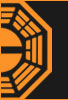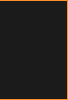|
Уроки Photoshop(А)
|
|
|
Excel
|
Дата: Среда, 21.01.2009, 15:51 | Сообщение # 51 |
 Dr.House Dr.House 
Группа: Свои
Статус: Offline
| IRON_MAIDEN, теперь понял что тебе надо=), просто щелкни по изображению и правой кнопкой мыши и выбири дублировать слой, либо в настройках слоя провернуть туже операцию(просто щелкни по изображению и правой кнопкой мыши и выбири дублировать слой), а дальше просто двигаешь изображение как показано на рисунке выше
Мир "сдвинулся" 
|
|
|
| |
|
|
|
Hideaki
|
Дата: Суббота, 21.03.2009, 15:10 | Сообщение # 54 |
 Klaxons Klaxons 
Группа: Свои
Статус: Offline
| Мде...по-моему гораздо легче зайти за демиарт...там очень много уроков...(я там учился и учусь работать в фотошопе)
|
|
|
| |
|
Liar
|
Дата: Воскресенье, 12.04.2009, 20:29 | Сообщение # 55 |
|
Ждёт спасателей
Группа: Свои
Статус: Offline
| Фантастический Взгляд. Как Прийти от Этого:

К этому:
 _____________________________________________________________ 1. Перед тем, как приступать к работе, удостоверитесь что она не размыта и хорошо детализирована.

2. Создайте новый слой и назовите его "color". Я использовала цвет который расположен слева от картинки, вы же можете использовать любые другие цвета.

3. Теперь я изменила настройки кисти так, что бы "hardness" было равно 0%. Используя новый цвет (слева от глаза) я провела вокруг зрачка линию. (не бойтесь делать ее не четкой и разной ширины это только добавит реалистичности). Возможно сейчас вы не заметите никаких различий с предыдущим этапом, но я вас уверяю, они есть и будут заметны позже.

4. Используя цвет выбранный в той же цветовой гаме, что и кожа на моей картинке, но намного светлее , я раскрашиваю область вокруг глаза. ( Если вам не понятно, что хотела сказать автор в пункте 4-ри, как мне, то я бы поступила вот каким методом: "тот же эффект можно достичь другим способом : выделяем на исходном слое зрачок при помощи Lasso tool -> Select Inverse в меню, что разворачивается при нажатии ПКМ -> Image -> Adjustment ->Hue/Saturation и при помощи Saturation уберем цветность, подгоняя картинку к нужному нам виду)

5.Теперь мы заходим в меню Image -> Adjustment -> Brightness/Contrast и выставляем такие параметры:
Brightness +9
Contrast + 18
Вы же можете отклоняться от этих параметров и выставлять свои.

6.Теперь я использую инструмент "burn tool" предварительно выставив exposure на 29%, но вы опять таки можете выбрать нужные именно вам параметры. При помощи "burn tool" сделайте более темными ресницы и тень от них, продолжайте до тех пор, пока вас не устроит результат.

7. Продолжая использовать "burn tool" сделайте более тёмной окантовку радужной оболочки глаза. как это показано на рисунке снизу.

8. А теперь смените"burn tool" на "dodge tool" и измените exposure на 29%, как это сделала я и проведите небольшую полосу справа внизу от зрачка, как это указано на рисунке снизу. Так же вы можете потом изменить значение exposure на 100% и создать маленькое пятнышко. которое будет ярче остальных.

Итог:
 Добавлено (12.04.2009, 20:29)
---------------------------------------------
FireBall (огненный шар)
___________________
1. Создаем изображение 500x500 c черным фоном
2. Четко по центру ставим лампочку
filter> render > lens flare
105mm prime
Щёлкните с зажатым Alt'ом по окну просмотра и в открывшемся окошечку введите координаты 250px.
Яркость: 125 %

3. filter > artistic > plastic wrap
со значениями
high light strength: 20
details:6
smoothness:4

4. filter> distort > ripple
со значением
Ammount: 200%
Size: medium

5. filter > distort > twirl
Angle:999 или -999 (кому как нравиться) 6. теперь раскрасим его
Image > Adjust > Hue/Saturation (ctrl+U)
галочку на против colorize
Hue: +40
Saturation: +100
Lightnes:0

7. теперь дублируем слой (ctrl+J) и красим его Image > Adjust > Hue/Saturation (ctrl+U)
галочку на против colorize
Hue: +25
Saturation: +75
Lightness: 0 меняем blending mode на overlay

Есть такие люди мама, их панками зовут,
Их в обществе не любят и нигде не признают,
Но только знаешь мама, наступит их черед,
Ведь если верить слухам, то вечно панк живет,
Панк никогда не умрет, Никогда не умрет, Никогда не умреееет!
|
|
|
| |
|
osyashub
|
Дата: Воскресенье, 26.04.2009, 00:20 | Сообщение # 56 |
 научилась мечтать научилась мечтать 
Группа: Свои
Статус: Offline
| Liar, эти уроки ведь все в демиарте есть
мы будем помнить вечно|прощай, шедевр|в сердце навсегда
|
|
|
| |
|
S-N-I-P-E-R
|
Дата: Воскресенье, 26.04.2009, 08:05 | Сообщение # 57 |
|
В плену у Других
Группа: Пользователи
Статус: Offline
| Логотип Коорпарации Амбрела....
http://clear-photoshop.ucoz.org/forum/15-40-1
Le Boeing 815 est tombé dans l'Océan Calme a survécu 48 personne!
Сообщение отредактировал S-N-I-P-E-R - Воскресенье, 26.04.2009, 08:06 |
|
|
| |
|
Rekombo
|
Дата: Вторник, 30.06.2009, 00:59 | Сообщение # 58 |
|
На пляже
Группа: Пользователи
Статус: Offline
| Извините если офф-топ, но все же, где можно скачать последнюю версию Фотошопа?
Может показаться, что я ничего не делаю, но на клеточном уровне я очень занят!!!
|
|
|
| |
|
IRON_MAIDEN
|
Дата: Вторник, 30.06.2009, 12:21 | Сообщение # 59 |
 Fascinating! Fascinating! 
Группа: Свои
Статус: Offline
| Rekombo, В ИНТЕРНЕТЕ! ЗА ВАС ТУТ НИКТО НЕ БУДЕТ ИСКАТЬ И У НАС ТУТ НЕ ТОРРЕНТ ТРЕКЕР!!!!!!!!!!

|
|
|
| |
|
Крем
|
Дата: Суббота, 29.08.2009, 22:46 | Сообщение # 60 |
|
На корабле
Группа: Свои
Статус: Offline
| обьясните пожалста попунктам- как сделать фотомонтаж например: вырезать человека и наклеить его на другой фон??

|
|
|
| |
|
IRON_MAIDEN
|
Дата: Воскресенье, 30.08.2009, 09:12 | Сообщение # 61 |
 Fascinating! Fascinating! 
Группа: Свои
Статус: Offline
| Крем, я беру 2 фотографии. Ставлю одну выше другой (в панели слоев) и стираю из верхней ластиком все лишнее а фотография которая на нижнем слое как фон)

|
|
|
| |
|
Крем
|
Дата: Воскресенье, 30.08.2009, 18:06 | Сообщение # 62 |
|
На корабле
Группа: Свои
Статус: Offline
| Ага, понятно спасибо)))  это самый простой способ. А вот как именно вырезав человека (ну пером там или кто чем) перенести на новый фон?? что нажимать после вырезки.. это самый простой способ. А вот как именно вырезав человека (ну пером там или кто чем) перенести на новый фон?? что нажимать после вырезки..

|
|
|
| |
|
|
Крем
|
Дата: Понедельник, 31.08.2009, 00:28 | Сообщение # 64 |
|
На корабле
Группа: Свои
Статус: Offline
| У меня фотошоп C4 вот 2 фотографии. я например хочу изображение клубники поставить на фон волн
http://s49.radikal.ru/i123/0908/97/a271a1bbcc2a.jpg выделил я эту клубнику пером. нажал правую кнопку мыши. что дальше? у меня нет вырезать-вставить 
http://i011.radikal.ru/0908/56/198c11f8d567.jpg а вот попробовал выделить лассо(волшебная палочка и быстрое выделение дают то же самое):
http://i015.radikal.ru/0908/b3/7e3acbc651ee.bmp на че жать то?  а Tab + ctrl мне только убирает инструменты слева.. а Tab + ctrl мне только убирает инструменты слева.. 
Сообщение отредактировал Jeak - Понедельник, 31.08.2009, 11:42 |
|
|
| |
|
|
Excel
|
Дата: Понедельник, 31.08.2009, 08:04 | Сообщение # 66 |
 Dr.House Dr.House 
Группа: Свои
Статус: Offline
| Крем, скопировать на новый слой, а потом уже с нового слоя копируешь на нужный фон
Мир "сдвинулся" 
|
|
|
| |
|
Jeak
|
Дата: Понедельник, 31.08.2009, 11:41 | Сообщение # 67 |
 Roger: Work Man Roger: Work Man 
Группа: Свои
Статус: Offline
| IRON_MAIDEN, +1, тоже охренел когда зашел в этот топик 
МХПИ |forever
|
|
|
| |
|
duracella
|
Дата: Понедельник, 31.08.2009, 11:50 | Сообщение # 68 |
 я для неё я для неё 
Группа: Свои
Статус: Offline
| зачем копировать/ вставлять, если можно мышкой перетащить? О_о
|
|
|
| |
|
Крем
|
Дата: Вторник, 01.09.2009, 17:04 | Сообщение # 69 |
|
На корабле
Группа: Свои
Статус: Offline
| Блин кто нибудь С4 пользует?? 

|
|
|
| |
|
Jeak
|
Дата: Вторник, 01.09.2009, 21:25 | Сообщение # 70 |
 Roger: Work Man Roger: Work Man 
Группа: Свои
Статус: Offline
| Quote (Крем) Блин кто нибудь С4 пользует?? <_<
ЙА юзал четвертый фотошоп, (на сколько я тебя понял) у тебя должна появится опция "Образовать выделенную область"., тыкаешь на эту опцию и выбираешь сглаживание от 0 до хммм примерно 2пикс. При всем при этом где была первая контрольная точка пера там и будет конец!
Quote (duracella) зачем копировать/ вставлять, если можно мышкой перетащить? О_о
Разница очень большая, крхмм для меня лично. Дубль слоя перетаскивает область(фрагмент) по таким же координатам откуда была дублирована, а "V" перетаскивает свободно куда хочешь и уже точно не перетащишь область(фрагмент).
Quote (Rekombo) Извините если офф-топ, но все же, где можно скачать последнюю версию Фотошопа?
ыыы., в графических редакторах все по другому! Есть такое понятие как стабильная версия, и самая стабильная это CS2.9.,
МХПИ |forever
|
|
|
| |
|
Крем
|
Дата: Среда, 02.09.2009, 01:37 | Сообщение # 71 |
|
На корабле
Группа: Свои
Статус: Offline
| все равно не понял.. Добавлено (02.09.2009, 01:37)
---------------------------------------------
знаю что не идеальный ученик  но все же но все же 

|
|
|
| |
|
S-N-I-P-E-R
|
Дата: Суббота, 12.09.2009, 19:43 | Сообщение # 72 |
|
В плену у Других
Группа: Пользователи
Статус: Offline
| Rekombo, тут много фотошопов и русскиков к ним...
http://clear-photoshop.ucoz.org/load/4-2-2
Le Boeing 815 est tombé dans l'Océan Calme a survécu 48 personne!
|
|
|
| |
|
-юлька-
|
Дата: Суббота, 19.09.2009, 14:44 | Сообщение # 73 |
|
В бункере
Группа: Пользователи
Статус: Offline
| Урок. Меняем цвет глаз Поменять цвет глаз со светлых на темный намного легче, чем наоборот.
Шаг 1.
Для начала открываем нужный нам файл и создаем новый слой, затем берем жесткую кисточку с нужным цветом. Я для примера выбрала зеленый. Если фотография не большая по размеру, то для удобства можно увеличить картинку. Кисточкой аккуратно закрашиваем ирис (радужная оболочка) глаза.
 Шаг 2.
В опциях второго слоя выставляем "Слой"(Layer) и меняем "Перекрытие"(Overlay) на 20-25. Параметры Opacity можно менять по желанию, но при увеличении этой цифры цвет глаз, как правило, выглядят не очень натурально.  После этого сохраняем результат и любуемся новым цветом глаз. Результат... 
LOST - Love
4 8 15 16 23 42
|
|
|
| |
|
Diablock
|
Дата: Среда, 23.09.2009, 10:36 | Сообщение # 74 |
 Путешественник Путешественник 
Группа: Свои
Статус: Offline
| -юлька- оригинально, но я предпочитаю такой способ,
1)выбираем фотографию
2)выделяем радужку инструментом выделения
3)далее идём Изображение - корекция - цветовой баланс
4) Регулируем ползунками для достижения результата
Работаю вожатым в школе =))))

Сообщение отредактировал Diablock - Среда, 23.09.2009, 10:45 |
|
|
| |